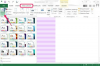Отворете база данни на Access, която съдържа таблица, която искате да обедините в друга таблица. Уверете се, че типовете данни в таблиците източник и местоназначение са съвместими. Например, ако първото поле в таблицата източник е числово поле, първото поле в таблицата местоназначение трябва да бъде числово поле. Както Microsoft отбелязва, "Текстовите полета са съвместими с повечето други типове полета." С други думи, добре е, ако a полето в таблицата източник е числово поле, а съответното поле в таблицата дестинация е текстово поле.
Щракнете върху „Създаване“ и след това щракнете върху „Дизайн на заявка“, за да видите прозореца Покажи таблица, който изброява таблиците на базата данни. Щракнете върху таблицата, която съдържа записите, които искате да копирате. Щракнете върху „Добавяне“, последвано от „Затвори“. Excel поставя таблицата и нейните полета в дизайнера на заявки.
Щракнете двукратно върху звездичката в горната част на дизайнера на заявки и Excel добавя всички полета на таблицата към мрежата за проектиране на заявка.
Щракнете върху „Изпълни“, за да стартирате заявката и да видите таблица, която показва записите на таблицата. Щракнете върху „Преглед“, последвано от „Изглед на дизайна“ и след това щракнете върху „Добавяне“, за да отворите прозореца за добавяне.
Щракнете върху „Текуща база данни“, ако целевата таблица е в текущата база данни и след това щракнете върху комбинираното поле „Име на таблица“. Изберете таблицата, към която искате да добавите записите на таблицата източник. В противен случай щракнете върху „Друга база данни“ и въведете името и местоположението на базата данни, която съдържа целевата таблица. Въведете името на тази таблица в комбинираното поле „Име на таблица“ и щракнете върху „OK“.
Щракнете с десния бутон върху горната част на прозореца за проектиране на заявка и изберете „Изглед на лист с данни“, за да видите предварителен преглед, показващ записите, които заявката ще добави. Щракнете с десния бутон отново върху горната част на прозореца и изберете „Изглед на дизайна“.
Щракнете върху „Преглед“, последвано от „Лист с данни и след това щракнете върху „Изпълни“. Диалогов прозорец пита дали искате да добавите редовете от таблицата източник към таблицата местоназначение. Щракнете върху „Да“, за да направите това, или щракнете върху „Не“, за да отмените операцията. Когато щракнете върху „Да“, Excel обединява вашите таблици.
Възможно е вашата операция на заявка за добавяне да не се изпълнява. Ако нищо не се случи, след като щракнете върху „Изпълни“, проверете лентата на състоянието в долната част на Excel и потърсете съобщение, което гласи „Това действие или събитие е блокирано от деактивиран режим." Ако видите това съобщение, щракнете върху „Активиране на съдържание“, разположено в съобщението бар.
Ако искате да създадете резервно копие на вашата целева таблица, преди да обедините данни в нея, щракнете с десния бутон върху името на таблицата в Панел на таблици и изберете „Копиране“. След това можете да щракнете с десния бутон върху празно място в този панел и да изберете „Поставяне“, за да поставите копие на маса. Архивите гарантират, че няма да загубите критична информация, ако възникне проблем по време на промяна на базата данни.
Този пример илюстрира обединяването на всички записи от таблица източник в таблица дестинация. Също така имате възможност да изберете записите, които искате да копирате в таблицата на местоназначението. След като изберете таблица от прозореца Покажи таблица, не щраквайте върху звездичката, за да изберете всички полета на таблицата. Вместо това щракнете двукратно върху всяко поле, за да го добавите към мрежата на заявката. Когато сте готови, всяко поле се появява в отделна колона в мрежата. След това можете да въведете критерии за избор в текстовото поле Критерии до всяко поле. Например, ако искате да обедините само записи, в които полето totalSales е по-голямо от 200, „напишете > 200“ (без кавичките) в текстовото поле Критерии до полето totalSales. Консултирайте се с вашата помощна документация на Access, за да научите как да прилагате други типове критерии към заявки.